- Parte 1: reiniciar para arreglar no pudo activar iPhone iPad
- Parte 2: el reinicio de orce para arreglar no pudo activar iPhone iPad
- Parte 3: Liberar el bloqueo de activación en iCloud para corregir no pudo activar iPhone / iPad
- Parte 4: Cómo activar iPhone o iPad con iTunes
- Parte 5: La forma profesional de arreglar no pudo activar el problema del iPhone iPad
Las principales formas de reparación de 5 no pudieron activar el problema de iPhone iPad
 Publicado por Lisa ou / 04 de febrero de 2021 09:00
Publicado por Lisa ou / 04 de febrero de 2021 09:00 Debe activarlo cuando obtenga un nuevo iPhone / iPad o actualizar a una nueva versión de iOS como iOS 13 / iOS12. Es lo primero que debe configurar y comenzar un nuevo viaje en su dispositivo iOS. Sin embargo, muchos usuarios se quejaron del problema de no se pudo activar iPhone iPad. ¿Estás enfrentando la misma situación?
Cuando sufre una de las situaciones anteriores, puede buscar en Internet una solución con palabras clave como que la pantalla de mi iPhone se haya congelado, mi iPhone se congeló y no se apaga, etc. Como resultado, se está confundiendo más acerca de cómo resolver este problema.
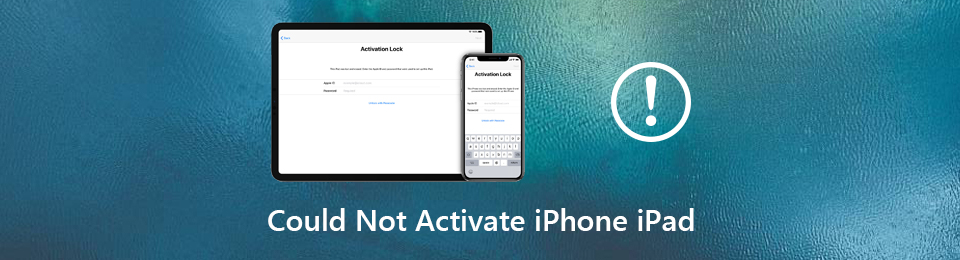
De hecho, hay muchas razones que pueden causar el error "No se pudo activar el iPhone" o "No se pudo activar el iPad" cuando intentas configurar tu nuevo dispositivo iOS. En algunos casos, puede recibir una alerta que indica que el servidor de activación no está disponible o que la tarjeta SIM no es compatible. Aquí, en esta publicación, compartiremos 5 formas sencillas de ayudarlo arreglar iPhone iPad no se pudo activar problema.

Lista de Guías
- Parte 1: reiniciar para arreglar no pudo activar iPhone iPad
- Parte 2: el reinicio de orce para arreglar no pudo activar iPhone iPad
- Parte 3: Liberar el bloqueo de activación en iCloud para corregir no pudo activar iPhone / iPad
- Parte 4: Cómo activar iPhone o iPad con iTunes
- Parte 5: La forma profesional de arreglar no pudo activar el problema del iPhone iPad
Parte 1: reiniciar para arreglar no pudo activar iPhone iPad
Reiniciar el dispositivo siempre será el primer intento que debe realizar para solucionar varios problemas, incluido el no poder activar el iPhone o iPad. Si solo obtiene un nuevo dispositivo iOS o actualiza iOS a iOS 13 o iOS 12, puede intentar reiniciar para solucionar el problema de no poder activar.

Puede tomar la forma habitual de apagar su iPhone / iPad y luego reiniciarlo. Solo sigue presionando Lado botón y Bajar / subir volumen botón al mismo tiempo hasta que aparezca el control deslizante en la pantalla. Luego arrastre el control deslizante hacia la derecha para apagarlo. O puedes ir al Ajustes aplicación Aquí puedes tocar General > Cerrar surgir el Deslice para apagar, y luego arrastre el control deslizante de izquierda a derecha para hacer el mismo trabajo.
Después de reiniciar, puede comenzar a configurar y reactivar el iPhone iPad para verificar si el problema está resuelto.
Parte 2: el reinicio de orce para arreglar no pudo activar iPhone iPad
A veces, el problema de no poder activar iPhone iPad se debe a algunos bloqueos, errores o conflictos de la aplicación. En ese caso, puede forzar el reinicio de su dispositivo iOS para solucionarlo.
Encienda su iPhone / iPad y siga presionando Motor y Inicio botón al mismo tiempo sobre 10 segundos. Si está utilizando un iPhone X, iPhone XS Max o un modelo más nuevo como iPhone 11, aquí puede mantener presionado el Motor y volumen de Down botón. Mantenga presionados los botones hasta que aparezca el logotipo de Apple en la pantalla.

Parte 3: Liberar el bloqueo de activación en iCloud para corregir no pudo activar iPhone / iPad
Cuando no puede activar su iPhone o iPad, puede optar por liberar el bloqueo de activación en iCloud. Al hacerlo, puede volver a activar su dispositivo iOS como de costumbre.
Paso 1Cuando vea que no se pudo activar el error de iPhone / iPad, primero puede apagar el dispositivo iOS.
Paso 2Abra el navegador en su computadora y navegue hasta icloud.com. Aquí puede iniciar sesión en su ID de Apple.
Paso 3Cuando entras en la interfaz principal, elige la Encuentra mi iPhone / iPad característica. Luego confirme su contraseña de ID de Apple y elija Para todos los dispositivos. Durante este paso, puede verificar el iPhone o iPad específico que no se puede activar. Luego, elija eliminarlo de la cuenta.
Paso 4Después de todas estas operaciones, puede encender su iPhone o iPad y luego activarlo nuevamente.
Parte 4: Cómo activar iPhone o iPad con iTunes
Además de activar directamente el iPhone iPad en su dispositivo iOS, puede elegir activarlo con iTunes. Entonces, cuando se enfrente al problema de no poder activar el iPhone iPad, puede recurrir a iTunes para hacer el trabajo.
Paso 1Inicie la última versión de iTunes en su computadora y conecte su iPhone con un cable de luz. Cuando vea que el ícono de iPhone o iPad aparece en la interfaz, lo que significa que su dispositivo iOS se reconoce con éxito.
Paso 2Haga clic en el icono del dispositivo iOS y luego ingresará el Activar iPhone or Activar iPad ventana. Aquí puede ingresar el ID y la contraseña de Apple y luego hacer clic en Continúar para comenzar a activar tu iPhone o iPad.
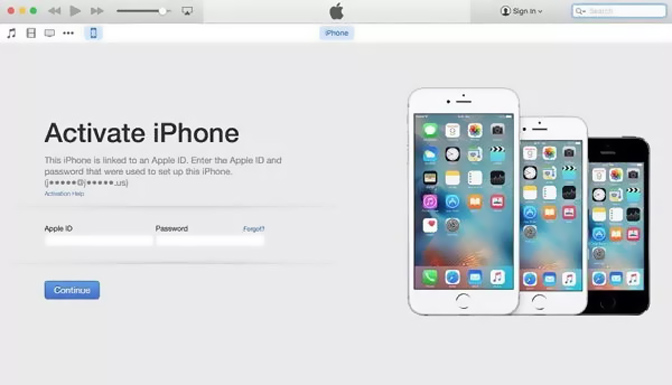
Parte 5: La forma profesional de arreglar no pudo activar el problema del iPhone iPad
Con los métodos anteriores, tiene una gran posibilidad de activar su iPhone iPad con éxito. ¿Y si el problema persiste? Es hora de recurrir a la solución profesional. Aquí recomendamos encarecidamente una potente herramienta de resolución de problemas de iOS, Recuperación del sistema de iOS para ayudarlo a solucionar el problema no se pudo activar el iPhone iPad.
FoneLab le permite reparar el iPhone / iPad / iPod desde el modo DFU, el modo de recuperación, el logotipo de Apple, el modo de auriculares, etc. hasta el estado normal sin pérdida de datos.
- Solucionar problemas del sistema iOS deshabilitado.
- Extraiga datos de dispositivos iOS deshabilitados sin pérdida de datos.
- Es seguro y fácil de usar.
Paso 1Haga clic en el botón de descarga que se encuentra arriba y siga las instrucciones para instalar y ejecutar gratuitamente esta Recuperación del sistema iOS en su computadora. Ofrece versiones para Windows y Mac. Aquí debe descargar la versión correcta según su sistema. Cuando ingrese a la interfaz principal, elija el Recuperación del sistema de iOS .

Conecte su iPhone o iPad con un cable USB relámpago. Para ayudar a su computadora a reconocer su dispositivo iOS, aquí debe tocar Confía en esta computadora en la pantalla de su dispositivo iOS. Clickea en el Inicio botón para pasar al siguiente paso.

Paso 2Se puede seleccionar Modo estandar or Modo avanzado para solucionar el problema no se pudo activar el iPhone iPad. Haga clic en Confirmar botón y luego verifique la información específica de su dispositivo iOS. Luego haga clic Reparacion para comenzar a reparar el problema del iPhone, el iPad no se puede activar.

Tardará un tiempo en solucionarse no pudo activar el problema del iPhone iPad. Después de eso, puede volver a activar su dispositivo iOS de manera normal. iOS System Recovery está especialmente diseñado para solucionar varios problemas de iOS. Puedes confiar en eso para arreglar iPhone atascado en el logo de Apple, pantalla roja / azul del iPhone y más. Simplemente descárguelo gratis para solucionar el problema.
Hemos hablado sobre el no se pudo activar iPhone iPad problema en esta publicación. Compartimos 5 formas simples y efectivas de resolver el problema. Si todavía tiene alguna pregunta, simplemente deje sus mensajes en el comentario.
